
- •Форматирование и редактирование текста
- •Параметры шрифта
- •Выбор шрифта
- •Установка размера шрифта
- •Выбор цвета шрифта
- •Установка начертания
- •Подчеркивание
- •Изменение регистра текста
- •Использование надстрочных и подстрочных знаков
- •Зачеркнутый текст
- •Дополнительные параметры
- •Видоизменение шрифта
- •Изменение ширины символов шрифта
- •Изменение интервалов между символами
- •Смещение текста
- •Кернинг
- •Выделение цветом
- •Оформление буквицы
- •Параметры абзацев
- •Понятие абзаца
- •Инструменты для форматирования абзацев
- •Установка выравнивания абзацев
- •Установка отступов
- •Установка интервалов
- •Межстрочные интервалы
- •Интервалы между абзацами
- •Установка границ абзацев
- •Установка границ
- •Настройка параметров границ
- •Заливка абзацев
- •Установка заливки
- •Настройка положения абзаца на странице
- •Создание текста документа Word
- •Ввод текста в документ
- •Перемещение курсора по тексту документа
- •Вставка специальных символов
- •Редактирование текста
- •Выбор языка
- •Расстановка переносов
- •Проверка правописания
- •Проверка правописания при вводе текста
- •Проверка правописания во всем документе
- •Добавление слов в словарь
- •Поиск текста
- •Замена текста
- •Использование синонимов
- •Перемещение и копирование фрагментов документа
- •Перемещение и копирование перетаскиванием
- •Перемещение и копирование с использованием буфера обмена
- •Использование буфера обмена Office
- •Перемещение и копирование с помощью специальной вставки
Параметры абзацев
Понятие абзаца
Абзацемназывают фрагмент текста от одного нажатия клавишиEnterдо следующего. Абзацем также является фрагмент от начала документа до первого нажатия клавишиEnter. В ячейках таблицы абзацем является фрагмент от начала ячейки до ближайшего нажатия клавишиEnterили знака конца ячейки.
Абзацы могут иметь разный размер: от одной строки до любого количества строк. Может существовать пустой абзац, не содержащий текста. При выделении абзаца важно, чтобы в область выделения был включен непечатаемый знак конца абзаца. Для отображения этих знаков во вкладке Главнаяв группеАбзацможно нажать кнопкуОтобразить все знаки(рис. 27).
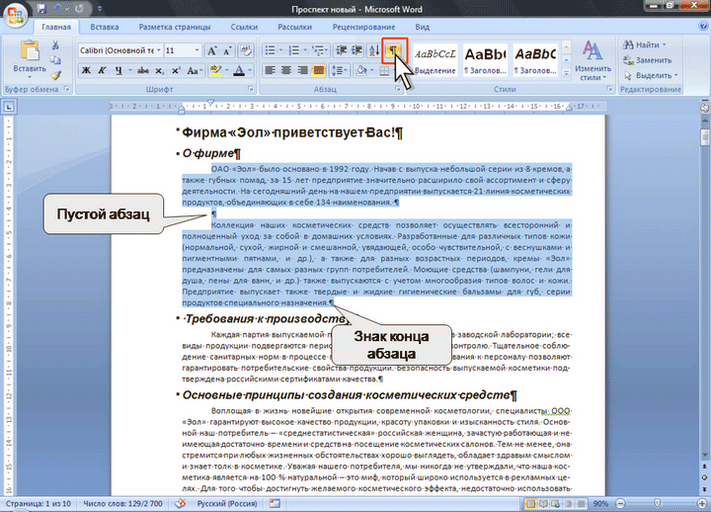
Рисунок 27
При установке параметров для одного абзаца, выделять его не обязательно. Достаточно, если в этом абзаце будет находить курсор. Если же оформляется сразу несколько абзацев, их необходимо выделить.
Инструменты для форматирования абзацев
Word 2007 имеет многочисленные инструменты для оформления абзацев. Большая часть их сосредоточена в группе АбзацвкладкиГлавная(рис. 28). Для установки отдельных параметров можно воспользоваться мини-панелью инструментов.
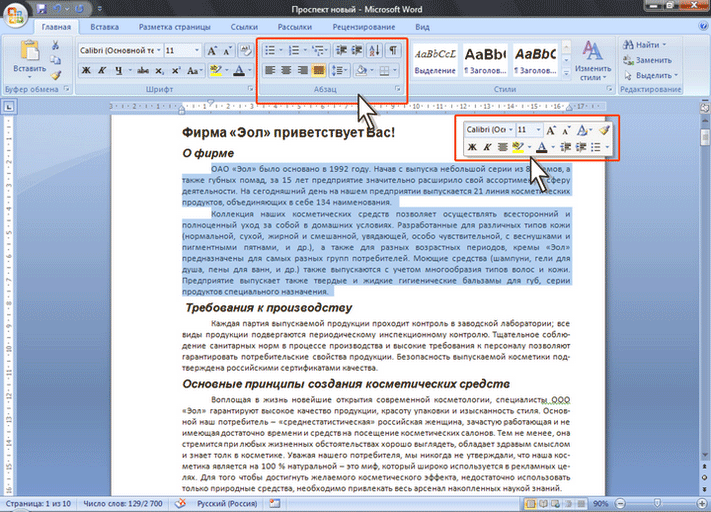
Рисунок 28
Для установки отступов можно пользоваться горизонтальной линейкой окна документа.
Кроме того, группа Абзацимеется также во вкладкеРазметка страницы(рис. 29).

Рисунок 29
Для установки некоторых параметров приходится использовать диалоговое окно Абзац. Для отображения окна щелкните по значку группыАбзацв любой из вкладок (ГлавнаяилиРазметка страницы). Можно также щелкнуть правой кнопкой мыши по выделенному фрагменту документа и в контекстном меню выбрать командуАбзац. Для работы с абзацами в основном используют вкладкуОтступы и интервалы(рис. 30). Но в отдельных случаях используют и вкладкуПоложение на странице.

Рисунок 30
Установка выравнивания абзацев
Абзацы документа могут быть выровнены одним из четырех способов: по левому краю, по центру страницы, по правому краю, по ширине страницы.
Выделите один или несколько абзацев.
Нажмите соответствующую кнопку группы АбзацвкладкиГлавная(рис. 31).

Рисунок 31
Для выравнивания по центру страницы можно также воспользоваться кнопкой мини-панели инструментов.
Выравнивание по центру применяют обычно к заголовкам.
Выравнивание по правому краю применяют к подписям и в некоторых других случаях. Выравнивание по левому краю и по ширине применяют для основного текста. Выравнивание по ширине означает, что текст абзаца выровнен по левому и правому краю одновременно. В Microsoft Word это делается за счет изменения интервалов между словами.
Установка отступов
Установка отступа абзаца изменяет положение текста относительно левого и/или правого полей страницы. Можно установить отступ всего абзаца, только первой строки абзаца или всех строк, кроме первой. Положительное значение отступа означает смещение абзаца к центру страницы, отрицательное — от центра, к краям страницы (рис. 32).
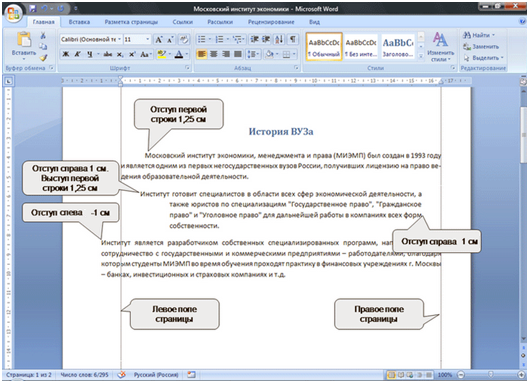
Рисунок 32
Для установки отступов можно использовать «бегунки» на горизонтальной линейке.
Выделите один или несколько абзацев.
Перетащите соответствующий бегунок горизонтальной линейки (рис. 33).

Рисунок 33
Если перетаскивание производить при нажатой клавише клавиатуры Alt, на горизонтальной линейке будут отображаться точные размеры устанавливаемых отступов, а также размер полей страницы. Отступ изменится после того, как будет отпущена левая кнопка мыши.
Более точная установка отступов (с точностью до 0,01 см.) производится во вкладке Отступы и интервалыдиалогового окнаАбзац(см. рис. 30).
Выделите один или несколько абзацев.
В разделе Отступв счетчикахслеваисправаустановите смещение абзаца относительно полей страницы.
В раскрывающемся списке первая строкавыберите параметры первой строки. Для создания абзацного отступа («красной строки») выберите параметрОтступ. Для создания абзацного выступа («висячей строки») выберите параметрВыступ. Для отмены особого оформления первой строки выберите параметр(нет).
При необходимости в счетчике наустановите требуемую величину отступа или выступа первой строки.
Отступы абзаца слева и справа удобно устанавливать в счетчиках ОтступгруппыАбзацвкладкиРазметка страницы(см. рис. 29). Отступ слева устанавливается в верхнем счетчике, а отступ справа — в нижнем счетчике.
Изменить левый отступ абзаца можно кнопками Увеличить отступиУменьшить отступгруппыАбзацвкладкиГлавная. Для этой же цели можно применять такие же кнопки на мини-панели инструментов. Обычно эти кнопками используются для задания отступов при создании многоуровневых списков.
